Les applications que nous traitons normalement dans Windows 10 ont leurs propres comportements, à la fois graphiquement et audio. C'est pourquoi parfois, si nous travaillons avec plusieurs en même temps, cela peut être quelque peu ennuyeux.
C'est pourquoi le fait de pouvoir contrôler les éléments multimédias de ces programmes peut parfois être essentiel pour améliorer l'expérience Windows. Dans ces lignes, nous allons parler d'un outil qui vous aidera pour tout cela, c'est SoundVolumeView. Plus précisément, c'est un programme que son développeur, Nirsoft, a récemment mis à jour.

C'est un outil qui nous permet essentiellement de contrôler l'audio des applications chargées, indépendamment. Maintenant, il vient d'atteindre la version 2.0 avec des nouvelles intéressantes. Parmi ceux-ci, il convient de noter qu'il est livré avec une option pour créer du son- raccourcis associés pour tout programme dans Windows. Cela nous permettra de couper ou d'activer l'audio de n'importe quel programme d'un simple clic de souris.
En même temps, nous pouvons régler le volume de tout cela de manière beaucoup plus efficace. Dites que jusqu'à présent, nous devions utiliser l'application interface ou configurez manuellement les options pour désactiver ces applications en cours d'utilisation. Cependant, grâce au lancement de la nouvelle version, contrôler le son des programmes devient quelque chose de plus confortable et plus facile.
Contrôlez le son de vos applications dans Windows 10
Nous vous dirons que ce programme est disponible pour 32 et Architectures de bits 64 pour Windows et nous pouvons télécharger SoundVolumeView à partir de ici . Il faut également savoir qu'il s'agit d'une application portable et totalement gratuite. Une fois que nous l'avons lancé, l'outil nous montre tous les appareils et applications chargés qui utilisent le son.
Par conséquent, pour pouvoir contrôler cet aspect dans chacun d’eux, il suffit de cliquer avec le bon souris bouton sur l'un des objets détectés. Ainsi, nous pouvons activer ou désactiver le acoustique de chacun indépendamment. En même temps, cette version 2.0 nous permet de créer des raccourcis pour l'exécution de la tâche. De cette façon, nous obtenons que le programme crée un raccourci sur le bureau pour pouvoir se passer de cette interface.
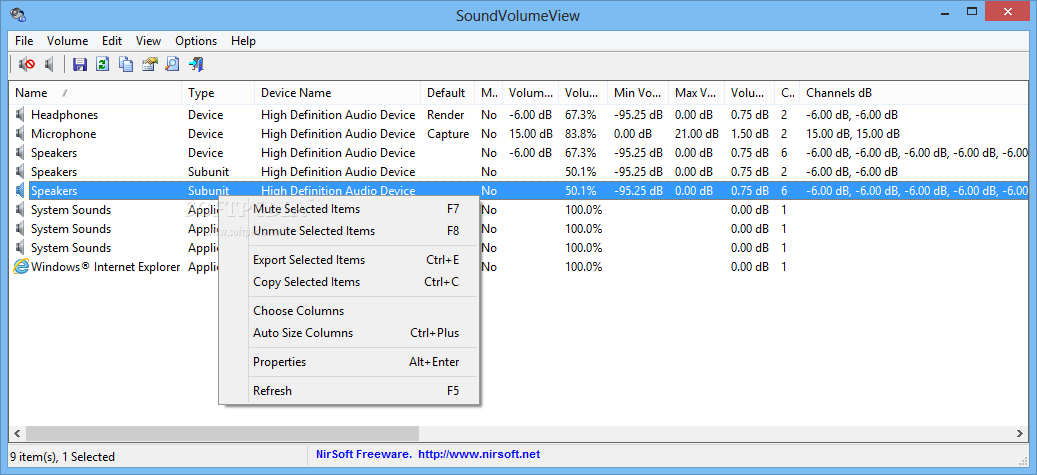 Une fois que nous nous sommes mis sur l'option de créer un raccourci pour l'une des applications ouvertes, nous devrons définir ce qu'il fera. De cette façon, nous aurons la possibilité de le faire taire, de l'activer, d'augmenter ou de diminuer le volume par 5%, etc. De cette manière, comme cela est évident, on évite de devoir charger le Danse pour ces contrôles. Nous pouvons le faire en appuyant simplement deux fois sur l'un des raccourcis que nous avons créés. En plus d'effectuer ces changements liés au volume, le processus n'affecte pas du tout son état de fonctionnement.
Une fois que nous nous sommes mis sur l'option de créer un raccourci pour l'une des applications ouvertes, nous devrons définir ce qu'il fera. De cette façon, nous aurons la possibilité de le faire taire, de l'activer, d'augmenter ou de diminuer le volume par 5%, etc. De cette manière, comme cela est évident, on évite de devoir charger le Danse pour ces contrôles. Nous pouvons le faire en appuyant simplement deux fois sur l'un des raccourcis que nous avons créés. En plus d'effectuer ces changements liés au volume, le processus n'affecte pas du tout son état de fonctionnement.
Il ne fait aucun doute que cette application et ses nouveaux raccourcis seront très utiles pour améliorer la expérience avec Windows 10. En effet, instantanément, nous pouvons contrôler le volume des applications de manière indépendante.
